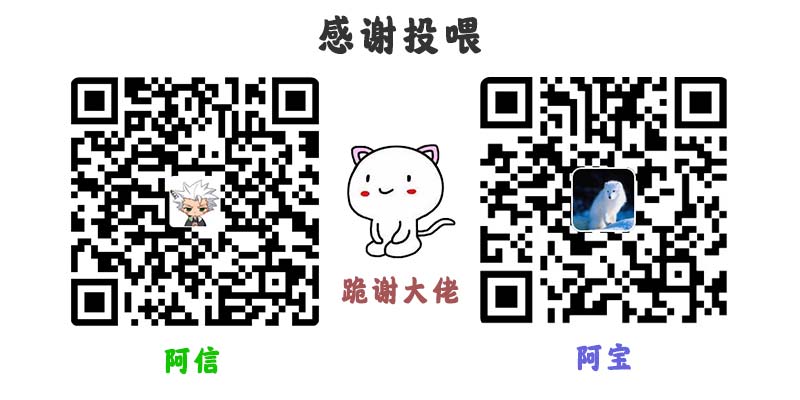近日开始学习Android的开发,所以开始使用Android.
既然要使用,那么就少不了要搭建一个语言的开发环境.下面就开始讲解吧,其实很简单,但是可能有点小问题,所以还是做下记录的好.
No.1:下载JDK.
地址:http://www.oracle.com/technetwork/java/javase/downloads/jdk7-downloads-1880260.html

JDK是java语言开发的基础.我们这里下载最新版本的.
下载好,直接安装即可.
No.2:下载ADT集成版本.
地址:http://developer.android.com/sdk/index.html#download

ADT就是 Android Developer Tools 所以离开他,我们可开发不了android 程序.
下载好,直接解压到英文目录下待用.
No.3:配置.
玩过java的童鞋,一定注意到,为啥木有Eclipse的存在,这里要说一下,就是ADT的新版本为了避免大家配置ADT的时候麻烦,已经把Eclipse集成了,所以才叫ADT集成版.

好了,下面我们开始配置java环境,我想用过java的童鞋不会陌生.
<1>:打开我们的系统变量.

<2>:在"系统变量"里找到一个叫path的家伙,修改它.

在它的最前端加上JDK的安装路径.如下:
C:\Program Files\Java\jdk1.7.0_07\jre\bin;C:\Program Files\Java\jdk1.7.0_07\bin;(这个地址要根据你的电脑来改变)

No.4:Eclipse下的配置.
好了,下面开启Eclipse.

下一步是安装SDK,ADT集成版本会自带一个最新的SDK,但是我们不能用最新的啊,要不然老机子怎么办?所以我们要安装老版本的SDK.
两种方式来安装:
<1>:在线升级

这里,点击打开SDK下载工具.

选中你要安装的版本,直接安装即可.
<2>:下载完整版SDK
下载版的话,就直接解压到SDK目录里面即可.
这样就搭建完成了,剩下的就是穿件虚拟机,然后开始猥琐的编程吧.
注:
有些人可能不习惯ADT自带的Eclipse,想要自己下载版本使用.
这个时候只需要直接将自己下载的版本覆盖ADT自带的版本即可.为啥要这样覆盖而不是直接在外面使用呢,因为ADT自带的版本已经集成NDK(游戏开发的时候用).所以这样更方便.
又会有人说,为啥我看不到我的那个SDK的管理图标啊?
这里要设置一下.添加选项:window->customize perspective->command groups availablility
选中下面的Android相关的项目保存即可.